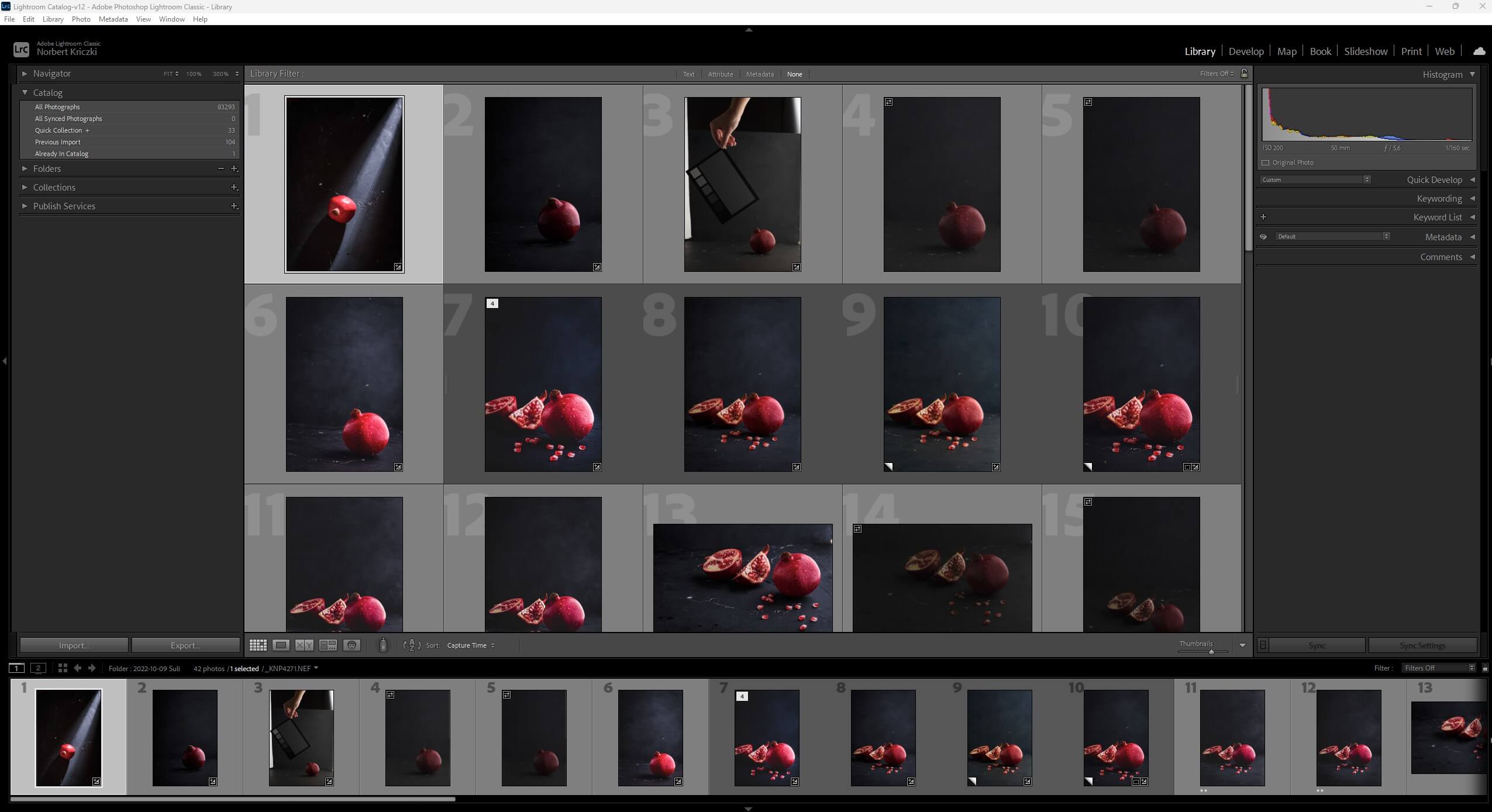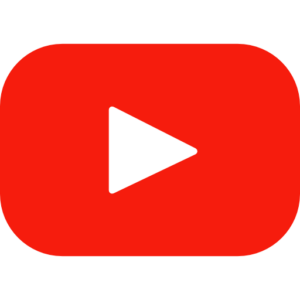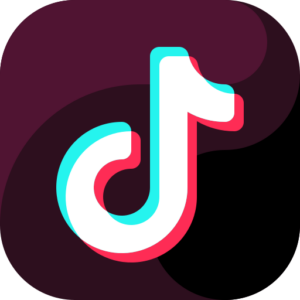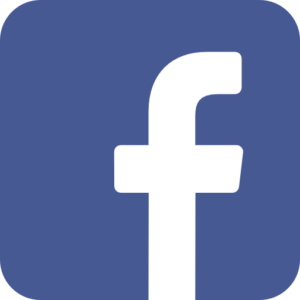A Lightroom katalógus rendszere zseniális. Katalógusa miatt tud olyan rugalmasan a képekhez nyúlni és így adja meg számodra azt a szabadságot, hogy mindig visszatérj az eredeti állapotba. Mert a nyers képed sose sérül. Ebben a bejegyzésben bővebben olvashatsz a Lightroom katalógus működéséről és használatáról és adok pár Lightroom katalógus tippet is.
Lightroom katalógus működése
Amikor létrehozunk egy Lightroom katalógust, akkor vele együtt létre jön egy mappa rendszer, amibe menteni fogja a módosításainkat. Ezért működik az, hogy amikor a Lightroom vágás funkcióját használod akkor valójában nem vágod meg a képet, csak egy előnézetet módosítasz.
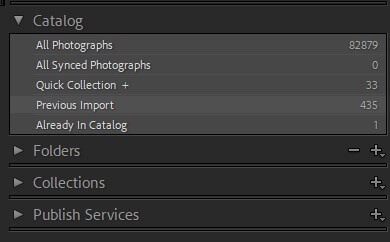
Lightroom katalógus használata
Mikor megnyitjuk a Lightroom-ot először kéri, hogy adjunk meg katalógust, amit használni tud. Itt csak követni kell az instrukciókat és létre hozni egyet. A szokásos add meg a helyét és nevezd el a fájlt megoldás.
Amikor ezzel megvagy, a Lightroom újraindul és már az új katalógussal fog elindulni. Ezt fent láthatód a bal felső sarokban.
A katalógusba importálnunk kell képeket, hogy ezt megtudjuk tenni.
Kép hozzáadása a Lightroom katalógushoz
Képeinket a File -> Import Photos and Videos… funkciójának elindításával adhatjuk hozzá. Több lehetőségünk van képeink importálására. Legegyszerűbb, ha behúzzuk a képeket tartalmazó mappát az importáló felület közepére. Az egeret elengedve a Lightroom megtalálja a képek elérhetőségét és megjegyzi a katalógusában, hogy hol találja a képeket.
Ebben a videóban bemutatom, hogyan hozzlétre katalógust és hogyan add hozzá első képeid.
Továbbá a kidolgozásról és exportálásról is esik szó röviden.
Mi történik, ha a Lightroom katalógus törlésekor?
Jól sejted, ha töröljük a katalógust akkor képeink összes beállítása oda vész, de az eredeti képek nem! Ez a nagyelőnye a Lightroomnak a Photoshophoz képest.